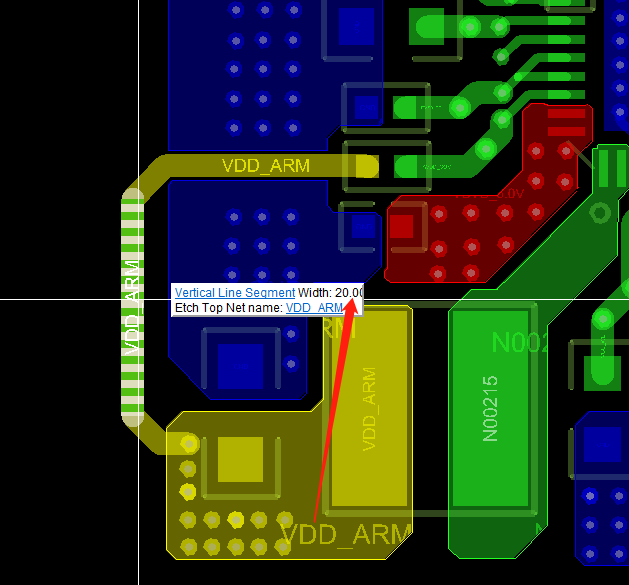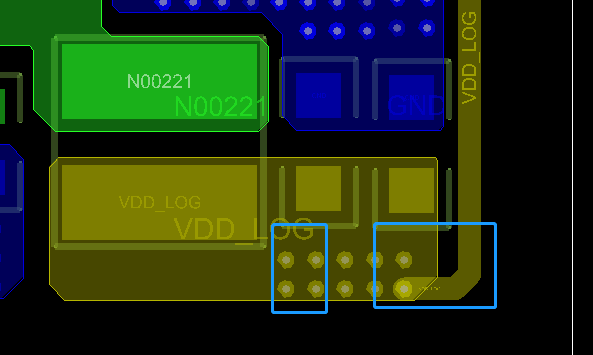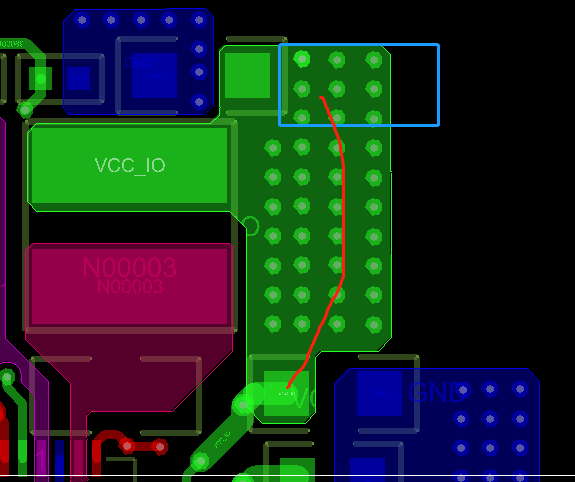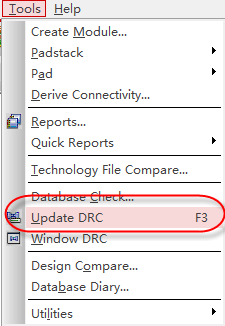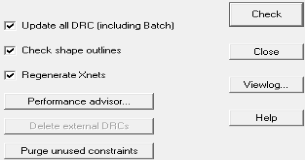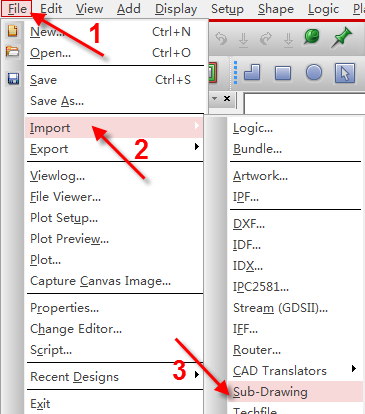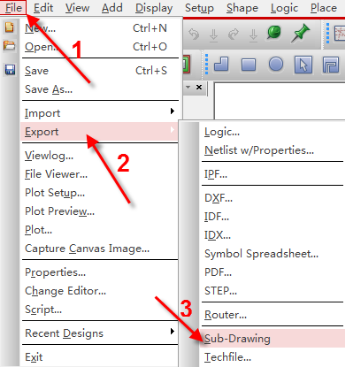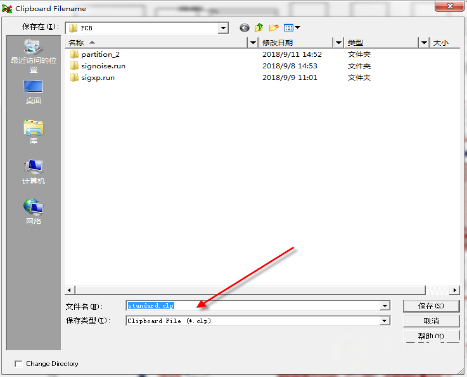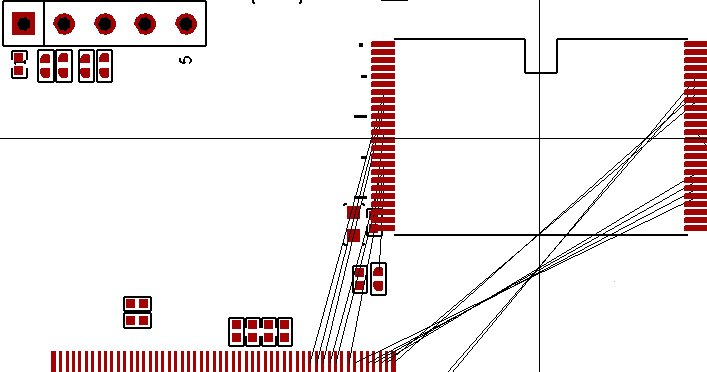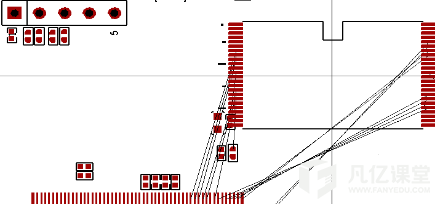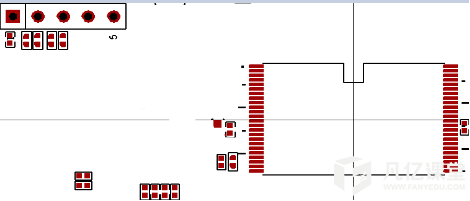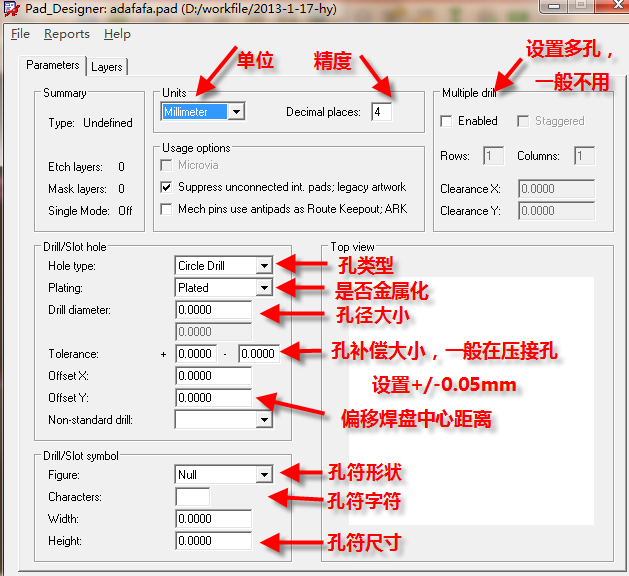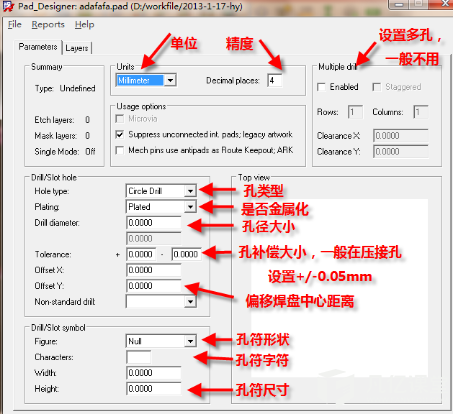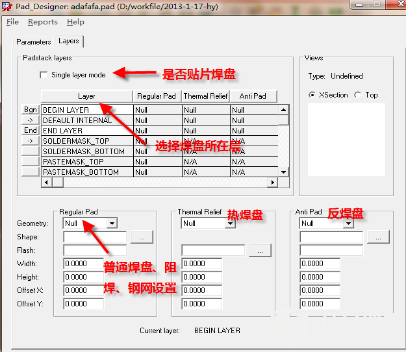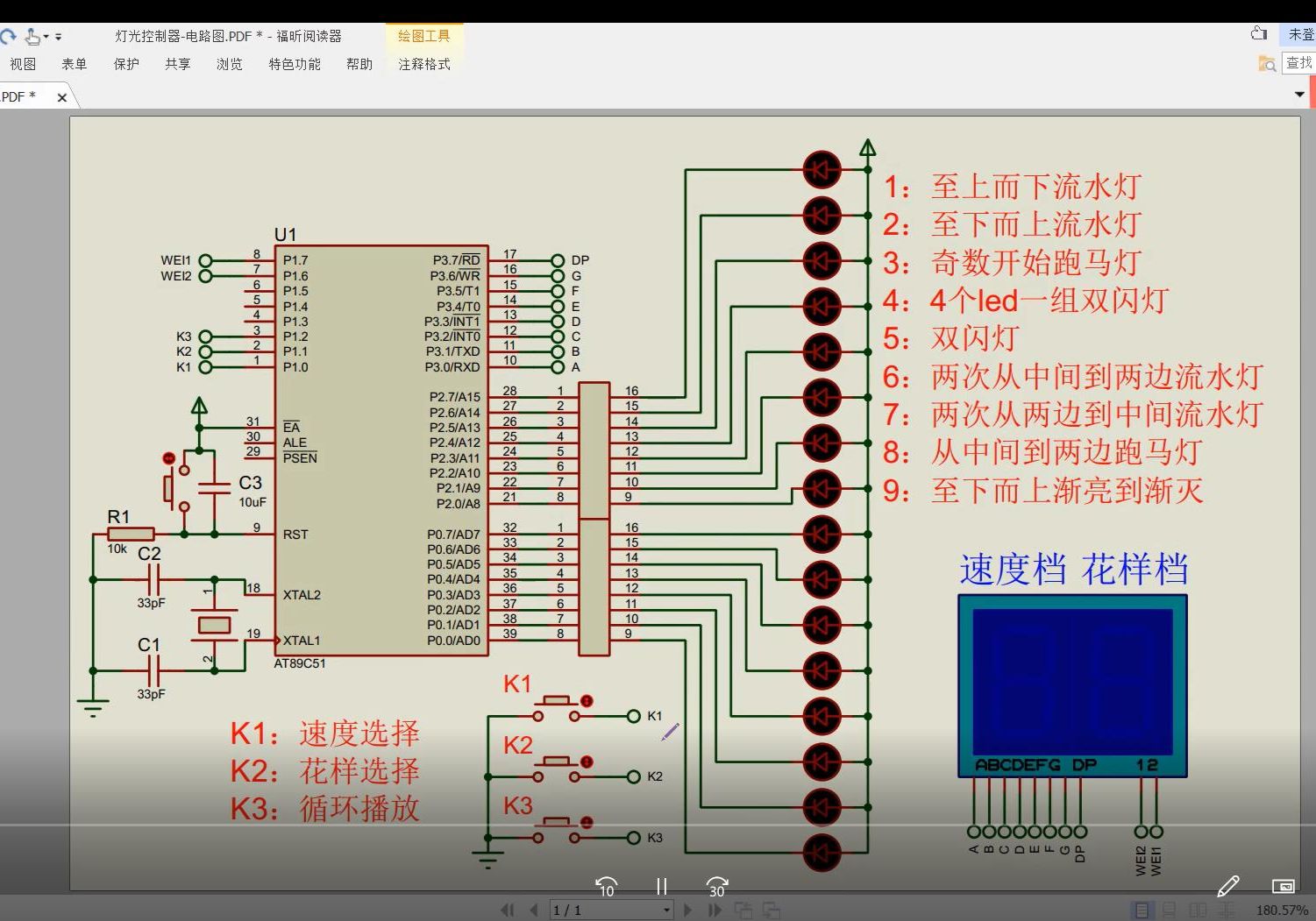答:我们在绘制PCB时,所说的板框就是,整个PCB板子的外形,我们在设计之前需要将板框绘制好,设置好布局布线的区域,然后开始布局布线,这里我们讲解下,在Allegro软件中如何去绘制板框,以及一些绘制板框的方法与技巧,具体操作如下:
第一步,我们在Allegro软件中绘制板框,如果是规则的形状,比如矩形或者圆形等,都是可以的,我们以80X100MM的矩形为例,讲解下如何去绘制板框;
第二步,点击执行菜单命令Add-line,添加非电气属性的线去绘制板框,然后在Options面板需要选择绘制的层以及线宽和角度,如图6-53所示,板框需要绘制在BOARD GEOMERTRY这个class层,下面的subclass子层需要选择outline层,Line lock需要选择line,角度选择90度,走线的宽度选择6mil,如果单位是mm的话,选择为0.15mm,按照这个参数设置完成之后,就可以进行板框的绘制了;
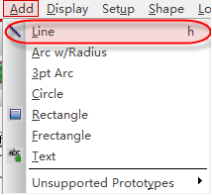

图6-53 绘制PCB板框设置示意图
第三步,我们绘制板框一般将原点设置为起始点,我们执行上述命令之后,在command命令行输入起始点的坐标:“x 0 0”,然后按回车键,必须按这个格式进行输入坐标才可以,如图6-54所示;
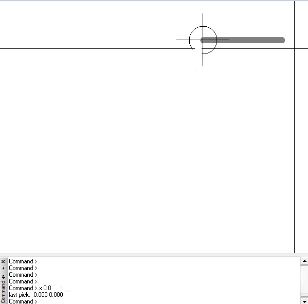
图6-54 定义板框起始点坐标示意图
第四步,定义好起始点的坐标之后,我们用偏移的方法将板框的长跟宽绘制好,我们举例是长是80MM,宽是100MM,我们需要在Command命令行输入偏移量,这里我们使用的单位是Mils,所以我们需要折算一下,80MM=3149.6mils,100MM=3937mils,所以我们在Command命令首先输入“ix 3149.6”,然后输入“iy 3937”,格式一定要按照偏移的格式输入,如图6-55所示;
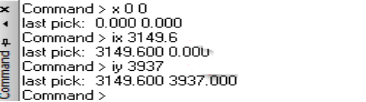
图6-55 定义板框偏移量示意图
第五步,因为是整个板框是矩形,所以输入完长跟宽的偏移量之后,直接在Command命令行定义结束点的坐标即可,同理,在Command命令行输入“x 0 0”即可,这样整个板框就绘制完毕,如图6-56所示。
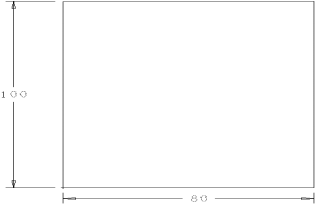
图6-56 板框绘制完成示意图
上述举例讲述了如何绘制标准的形状的板框,圆形跟矩形的操作方法是一致的,这里不做过多的赘述。如果板子的外形是异形的,不是标准的,我们通常是由结构工程师在Autocad软件中将外形图绘制好,然后导入DXF文件来去获取板框,导入DXF的方法见前面的问答中。

 扫码关注
扫码关注